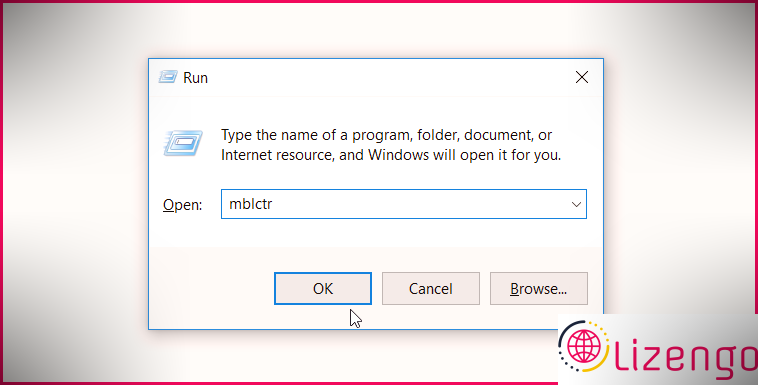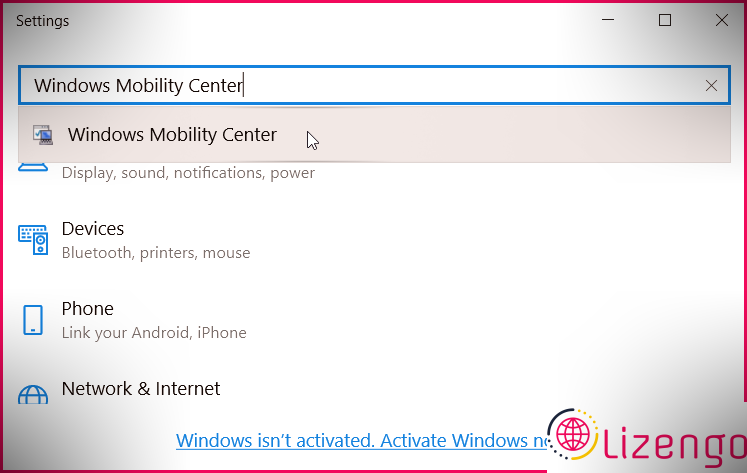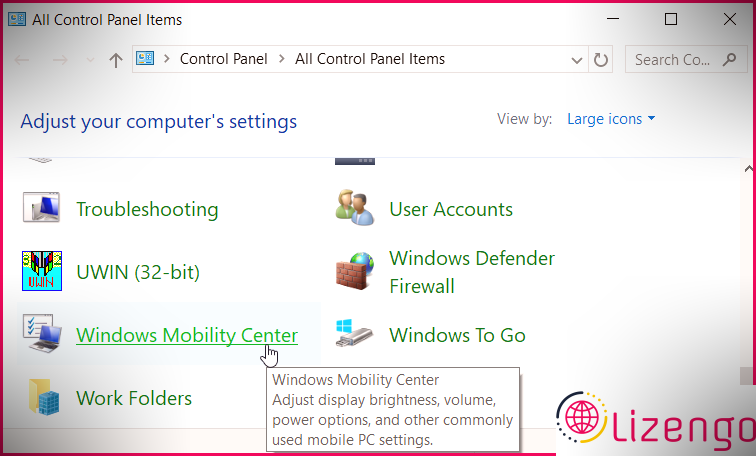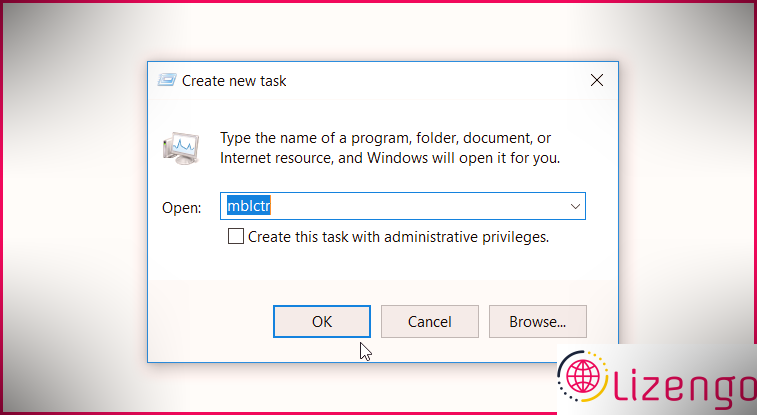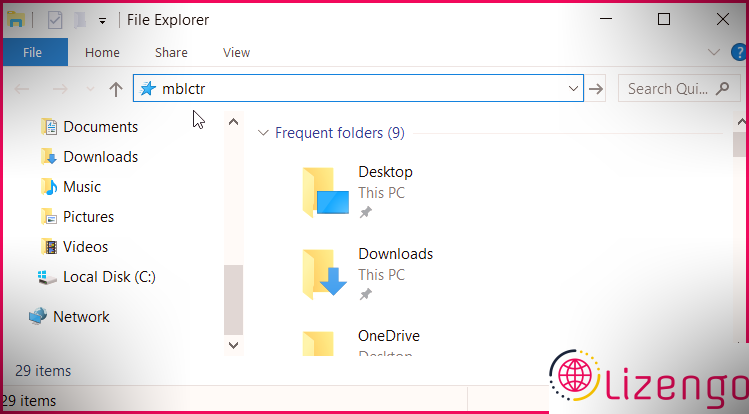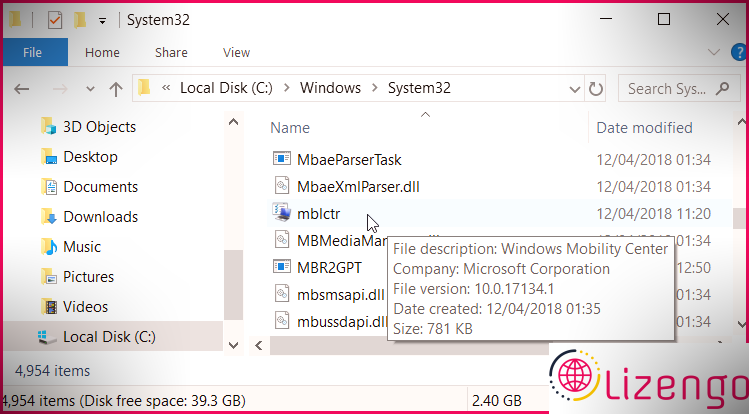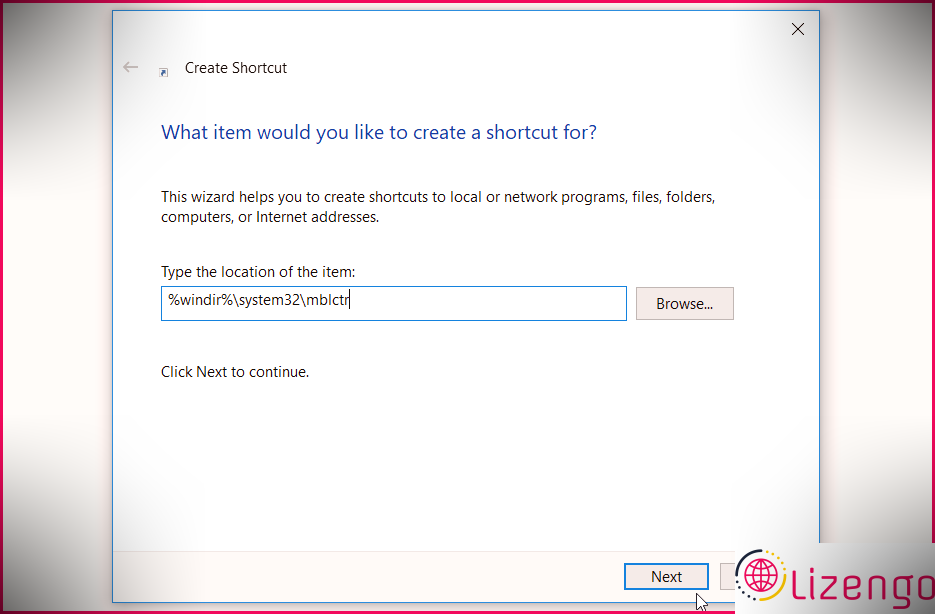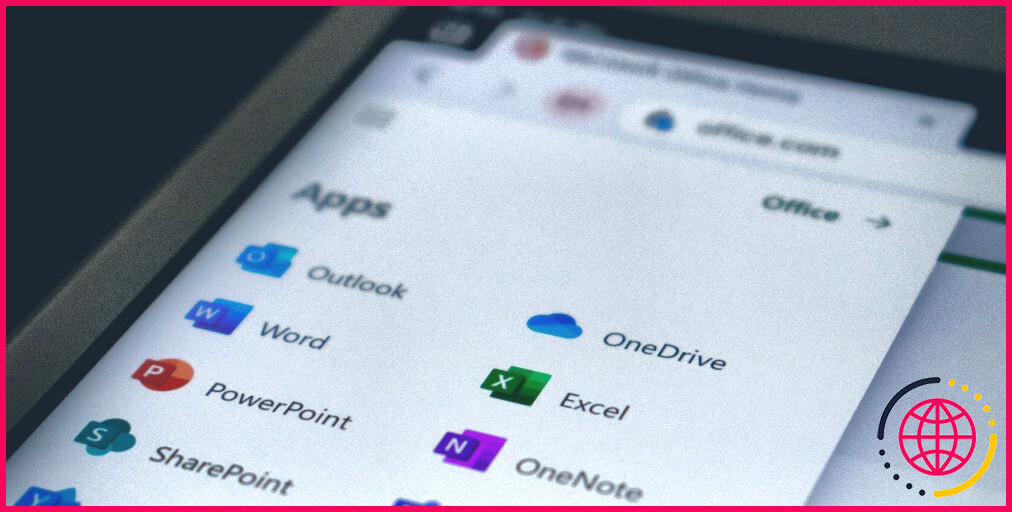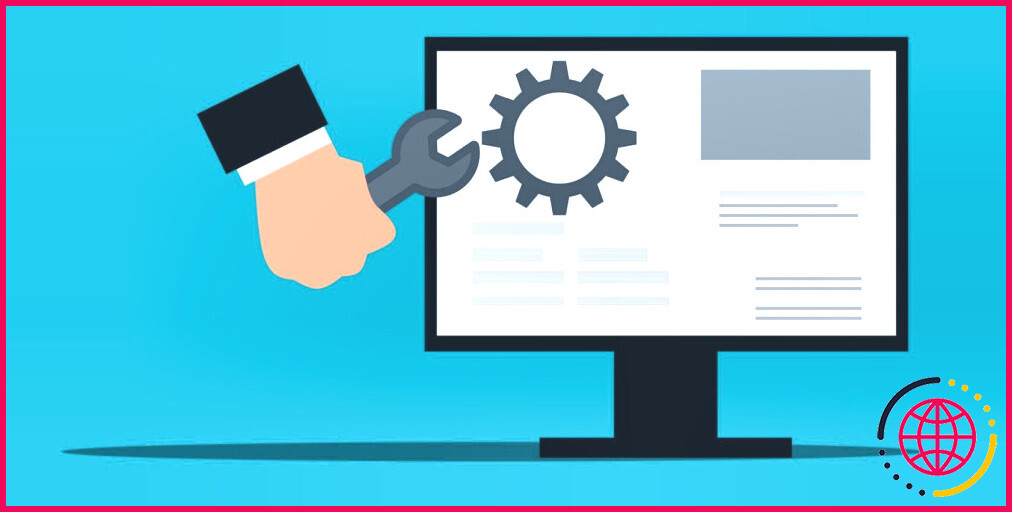11 façons d’ouvrir le centre de mobilité Windows
Le Mobility Center est un outil pratique qui vous aide à configurer de nombreux paramètres système en un seul endroit. Par exemple, vous pouvez l’utiliser pour configurer l’écran, la batterie et également les configurations sonores.
Si vous souhaitez certainement utiliser cet appareil, vous devez ensuite apprendre les nombreux moyens d’y accéder. Ainsi, dans cet article, nous vous montrerons les 11 moyens d’ouvrir le Centre de mobilité Windows. Nous vous expliquerons également rapidement comment utiliser cet appareil.
1. Utilisez l’icône de la batterie dans la barre des tâches
L’icône de batterie sur votre barre des tâches n’est pas seulement utile pour vous révéler le niveau de puissance du gadget. Vous pouvez également l’utiliser pour configurer de nombreux paramètres liés à l’alimentation.
Fait intéressant, vous pouvez également utiliser le symbole de la batterie pour ouvrir le Mobility Center. Pour cela, faites un clic droit sur le icône de batterie et aussi choisir Centre de mobilité Windows des choix.
2. Utilisez la boîte de dialogue Exécuter la commande
La boîte de dialogue Exécuter la commande peut vous aider à accéder sans effort à de nombreux programmes Windows. Voici comment vous pouvez utiliser cet outil pour accéder au Centre de mobilité Windows :
- presse Gagner + R pour ouvrir la boîte de dialogue Exécuter la commande.
- Taper mblctr ainsi que la presse Entrer pour ouvrir le Centre de mobilité Windows.
3. Utilisez le menu d’accès rapide
La méthode la plus rapide pour ouvrir des périphériques tels que le Centre de mobilité Windows, l’Observateur d’événements et le Gestionnaire de périphériques consiste à utiliser le menu d’accès rapide.
Voici comment vous pouvez ouvrir le Centre de mobilité Windows à l’aide du menu d’accès rapide :
- presse Gagner + X ou faites un clic droit sur le symbole Windows pour ouvrir le menu d’accès rapide.
- Faites défiler vers le bas et choisissez Centre de mobilité .
4. Utiliser les paramètres système
Les paramètres du système vous permettent d’accéder facilement à différentes applications logicielles. Voici comment ouvrir le Centre de mobilité Windows à l’aide des paramètres système :
- presse Gagner + je pour ouvrir les paramètres système.
- Taper Centre de mobilité Windows dans le Barre de recherche ainsi que de sélectionner une option appropriée.
5. Utilisez la barre de recherche du menu Démarrer
Vous pouvez toujours utiliser la barre de recherche du menu Démarrer pour trouver les logiciels sur votre outil Windows. Voyons comment la barre de recherche peut vous aider à accéder au Centre de mobilité Windows :
- Clique le Icône de la barre de recherche sur l’ordinateur de bureau ou appuyez sur Gagner + S .
- Taper Centre de mobilité Windows ainsi que de sélectionner le Meilleur costume .
6. Utilisez le panneau de configuration
Le Panneau de configuration peut vous aider à accéder à divers programmes logiciels Windows. Voici comment vous pouvez l’utiliser pour ouvrir le Centre de mobilité Windows :
- presse Gagner + R pour ouvrir la boîte de dialogue Exécuter la commande.
- Taper Panneau de commande et aussi appuyez sur Entrer .
- Clique le Voir par sélection d’aliments déroulante ainsi que de choisir Grandes icônes .
- Faites défiler vers le bas et choisissez Centre de mobilité Windows des choses de sélection de nourriture.
7. Utilisez l’invite de commande ou PowerShell
Vous pouvez également accéder au Centre de mobilité Windows à l’aide de l’invite de commande ou de PowerShell.
Voici comment ouvrir le Centre de mobilité Windows via l’invite de commande :
- presse Gagner + R pour ouvrir la boîte de dialogue Exécuter la commande.
- Taper CMD et appuyez sur Ctrl + Maj + Entrée pour ouvrir une invite de commande en relief.
- Taper mblctr et aussi appuyez sur Entrer pour ouvrir le Centre de mobilité Windows.
Examinons actuellement comment vous pouvez ouvrir le Centre de mobilité Windows via PowerShell :
- presse Gagner + R pour ouvrir la boîte de dialogue Exécuter la commande.
- Taper Powershell et aussi appuyez sur Ctrl + Maj + Entrée pour ouvrir une fenêtre PowerShell surélevée.
- Taper mblctr et appuyez sur Entrer pour ouvrir le Centre de mobilité Windows.
8. Utilisez le gestionnaire de tâches
Le gestionnaire de tâches est un outil fiable pour terminer une application logicielle et analyser les processus système. Voici comment vous pouvez utiliser cet appareil pour ouvrir le Centre de mobilité Windows :
- presse Ctrl + Maj + Echap pour ouvrir le gestionnaire de tâches.
- Clique le Onglet Fichier dans le coin supérieur droit ainsi que choisir Exécuter un tout nouveau travail .
- Taper mblctr dans le Barre de recherche et appuyez sur d’accord pour ouvrir le Centre de mobilité Windows.
9. Utilisez la barre d’adresse de l’explorateur de fichiers
La barre d’adresse de l’explorateur de fichiers facilite l’accès à divers programmes Windows. Voici comment cet outil peut vous aider à ouvrir le Centre de mobilité Windows :
- presse Gagner + E pour ouvrir l’explorateur de fichiers.
- Taper mblctr dans la barre d’adresse de l’explorateur de fichiers et appuyez sur Entrer pour ouvrir le Centre de mobilité Windows.
10. Via le répertoire System32
Le répertoire System32 comprend de nombreuses applications logicielles Windows essentielles. Voici comment vous pouvez accéder à ce site d’annuaire et ouvrir le Centre de mobilité Windows :
- presse Gagner + E pour ouvrir l’explorateur de fichiers.
- Sélectionner Ce PC sur le côté gauche et ensuite sélectionnez Disque local (C:-RRB- sur le volet de droite.
- Aller vers Windows > > System32 .
- Faites défiler vers le bas et sélectionnez mblctr pour ouvrir le Centre de mobilité Windows.
11. Créer un raccourci Windows Mobility Center
Besoin d’un moyen rapide d’accéder au Windows Mobility Center ? Si tel est le cas, vous devez ensuite développer un raccourci sur le bureau pour cet appareil.
Voici donc les actions permettant de créer un ordinateur de bureau plus rapidement pour le Centre de mobilité Windows :
- presse Gagner + D pour accéder au bureau.
- Faites un clic droit sur un salle vide sur le bureau et accédez à Nouveau > > Raccourci .
- Taper % windir% system32 mblctr dans la zone de zone et cliquez également sur Suivant procéder.
Dans la fenêtre suivante, tapez Centre de mobilité Windows ou choisissez un autre nom idéal et cliquez ensuite sur Finir .
Ensuite, épinglez le raccourci Windows Mobility Center dans la barre des tâches pour vous assurer qu’il est facilement accessible. Pour ce faire, faites un clic droit sur le raccourci et choisissez Épingle à la barre des tâches . Vous devriez actuellement pouvoir accéder rapidement à cet appareil en cliquant sur son icône dans la barre des tâches.
Comment utiliser le Centre de mobilité Windows
Le Centre de mobilité Windows facilite la configuration de quelques configurations système dans une zone. Mais comment utilisez-vous cet appareil ?
Pour commencer, ouvrez le Centre de mobilité Windows en utilisant l’une des approches que nous avons couvertes. A partir de là, voici quelques actions à respecter :
- Pour configurer vos configurations d’écran, accédez au Onglet Luminosité ainsi que de basculer le Luminosité de l’écran bouton.
- Pour configurer les configurations audio, accédez au Onglet Volume et aussi basculer le Bouton de volume . Vous pouvez également désactiver ou réactiver votre appareil en vérification ou décocher la Muet boîte.
- Pour configurer les configurations de batterie, accédez au Onglet État de la batterie , clique le sélection d’aliments déroulante , et choisissez également toute option pertinente.
- Pour configurer les configurations à double écran, accédez au Onglet Affichage externe et cliquez soit sur le Écran de connexion ou Écran de déconnexion choix.
Quelle est votre méthode préférée pour accéder au Centre de mobilité ?
Le Centre de mobilité Windows est un attribut simple et sans tracas. Il vous offre une option simple pour configurer différents paramètres système. Pour accéder à cet appareil, tout ce dont vous avez besoin est l’une des méthodes que nous avons simplement décrites.